Luminar 4 nu este doar un program popular de editare a imaginilor, ci și un dezvoltator RAW util. Comparativ cu alte programe cum ar fi Lightroom sau Capture One Pro, Luminar 4 își arată forțele în special în editare și aplicarea filtrilor bazate pe AI. În acest ghid, vei învăța tot ce este important despre funcționalitățile Luminar 4 și procedura de instalare, pentru a putea începe imediat.
Principalele concluzii
- Luminar 4 este un program de editare a imaginilor și dezvoltator RAW.
- Oferă o interfață intuitivă, ideală pentru începători.
- Funcțiile deosebite se bazează în principal pe filtre bazate pe AI.
- Există diferite ediții dintre care poți alege.
- Procedura de instalare este simplă și ușor de urmat.
Pasul 1: Vizitează site-ul Skylum
În primul rând, ar trebui să accesezi site-ul oficial al Skylum. Aici vei găsi toate informațiile despre Luminar 4 și opțiunile de descărcare. Mergi pe site-ul skylum.com/de/lumina și informează-te despre produsele disponibile.
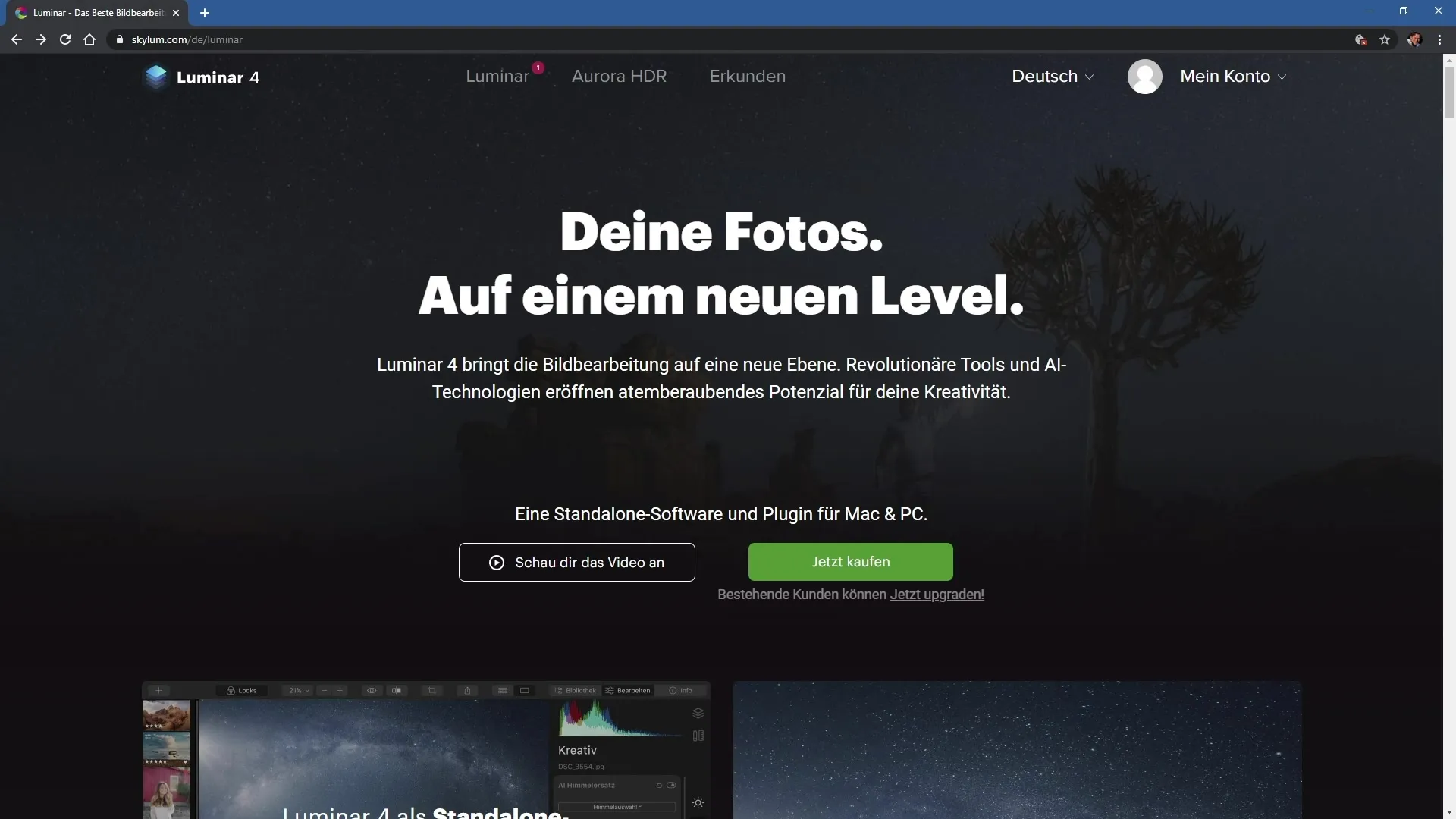
Pasul 2: Alege ediția
Pe pagina produsului, poți afla despre diferitele ediții ale programului. Există ediția Standard, ediția Plus și ediția Max. Fiecare versiune oferă funcții și șabloane diferite. Alege ediția care ți se potrivește cel mai bine.
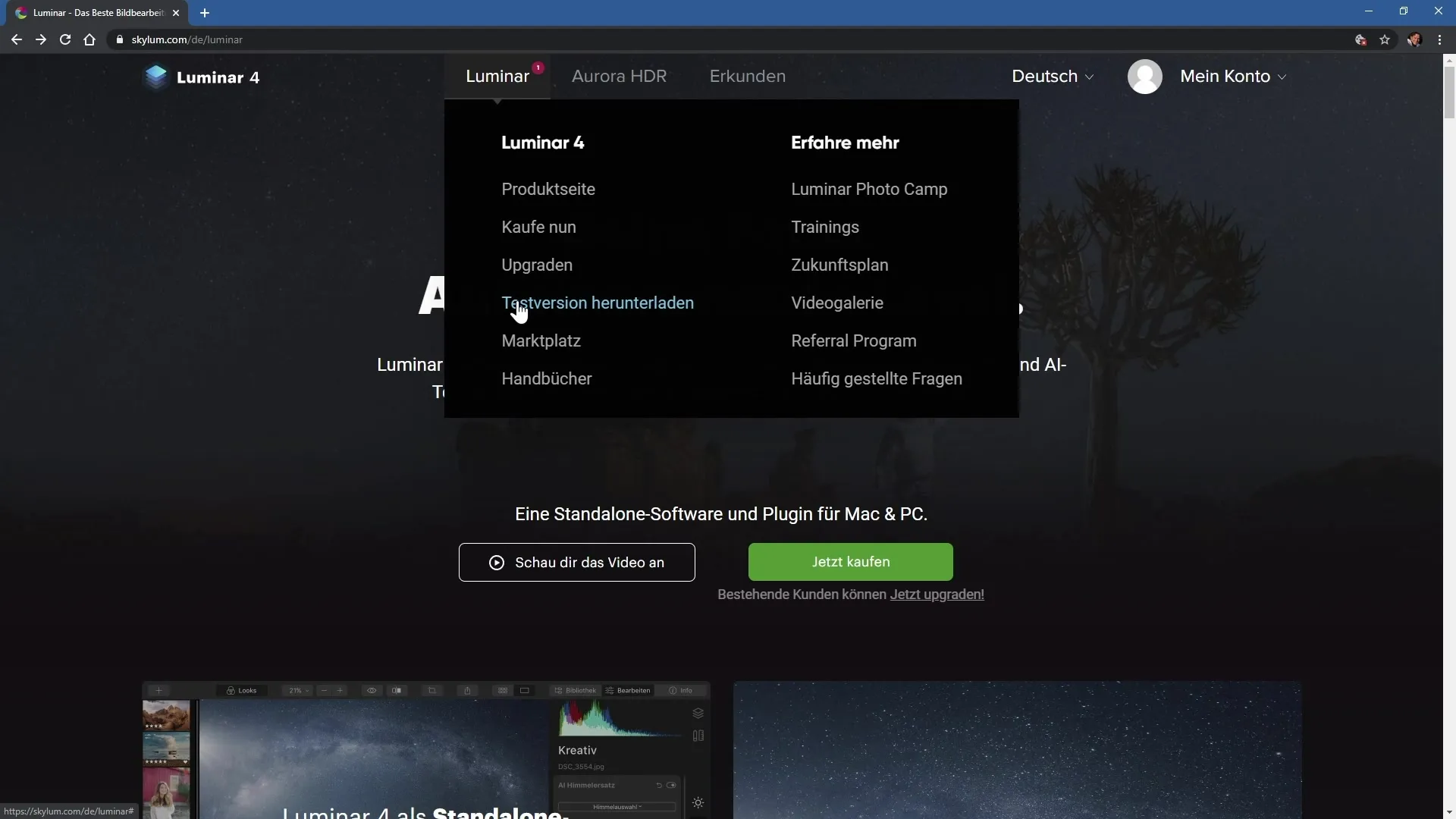
Pasul 3: Descarcă versiunea de probă
Înainte de a cumpăra programul, ai oportunitatea de a descărca o versiune de probă gratuită. Fă clic pe butonul corespunzător de pe site. Versiunea de probă îți permite să testezi programul înainte de a lua o decizie de cumpărare.
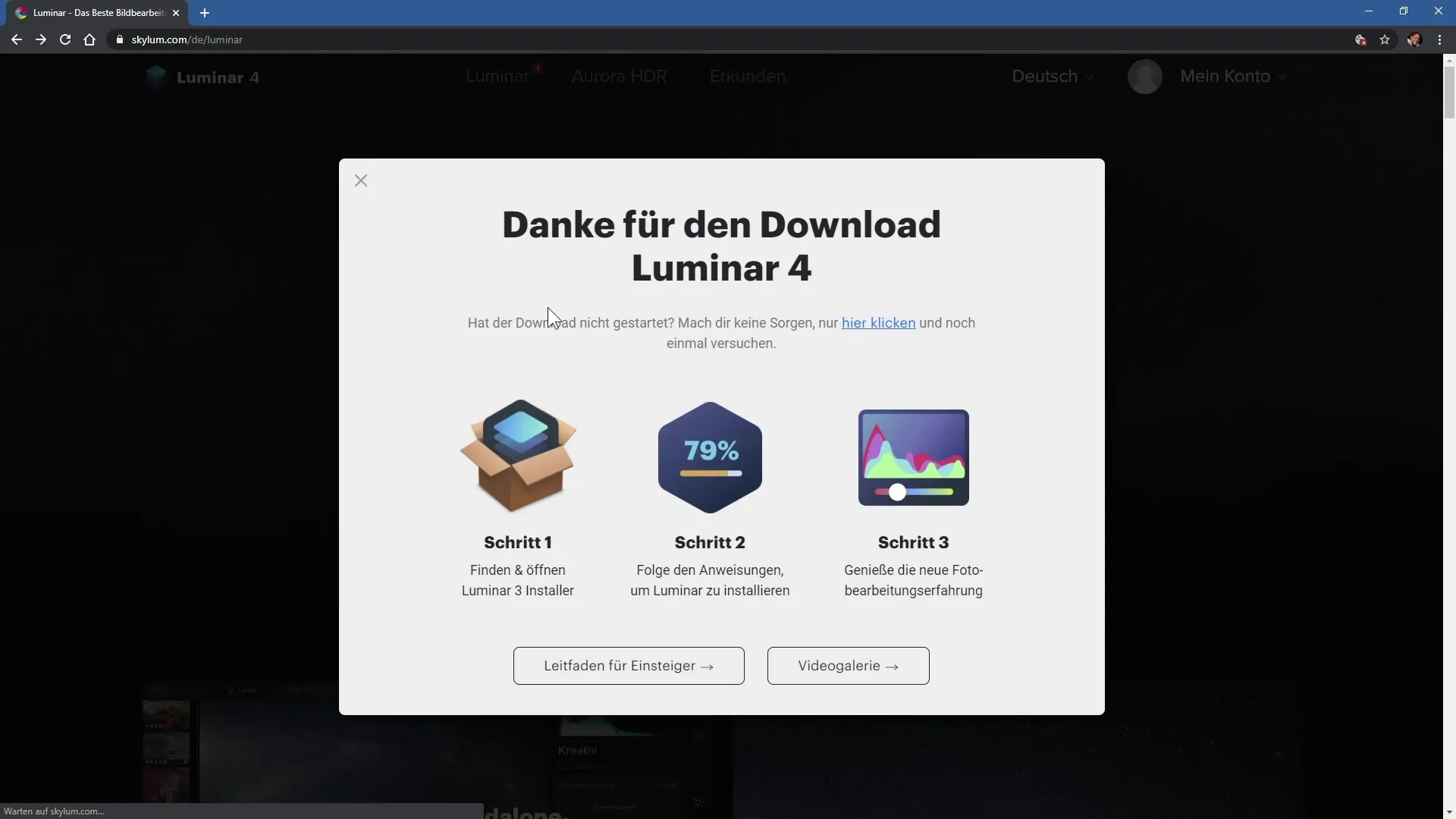
Pasul 4: Instalarea versiunii de probă
După ce ai descărcat fișierul de instalare, deschide fișierul. Un asistent de instalare te va ghida prin proces. În primul rând, accepta acordul de licență și alege locația pentru instalare. De obicei, locația standard este suficientă.
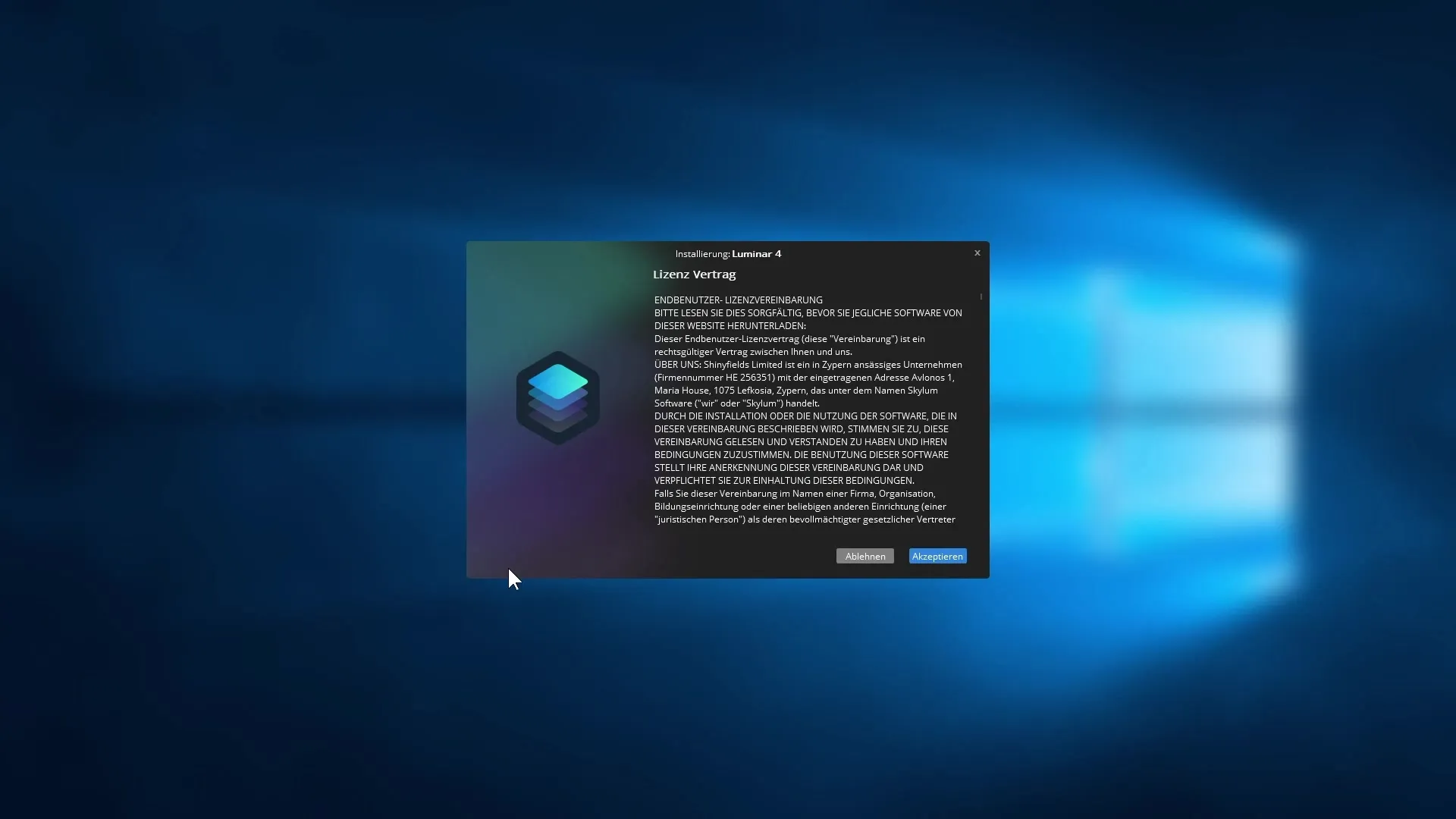
Pasul 5: Alege plugin-uri
În timpul instalării, ai ocazia să instalezi plugin-uri pentru programele Adobe, dacă le ai instalate pe calculatorul tău. Asigură-te că opțiunile corespunzătoare sunt activate, astfel încât Luminar 4 să funcționeze fără probleme cu aceste programe.
Pasul 6: Activarea software-ului
După instalare, ți se va cere adresa ta de e-mail, necesară pentru activarea software-ului. Poți, de asemenea, să decizi dacă dorești să te abonezi la newsletter-ul Skylum. Introdu adresa ta de e-mail și apasă pe "Începe Lumina 4".
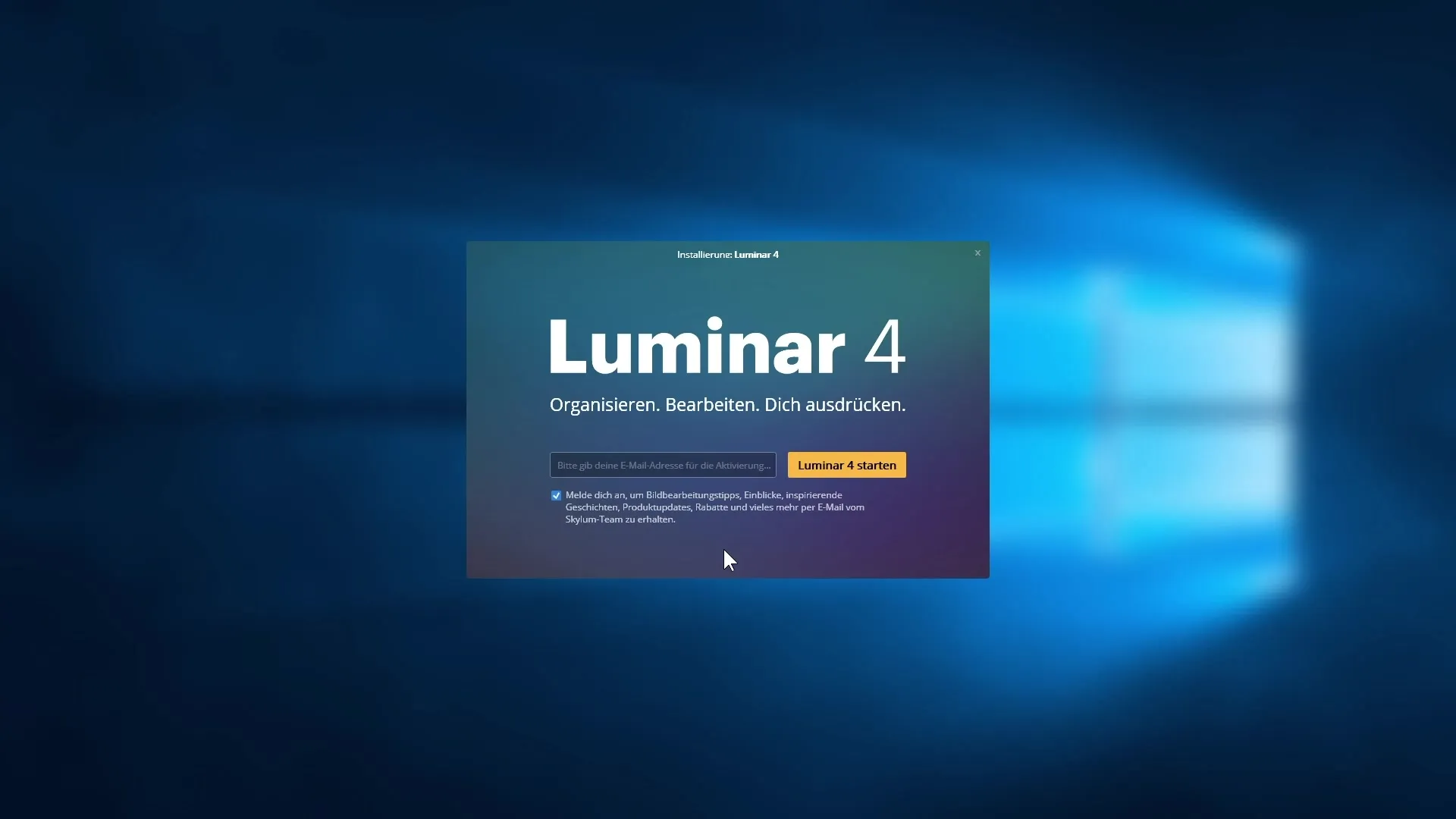
Pasul 7: Primul contact cu interfața utilizatorului
După pornire, Luminar 4 face o impresie plăcută. Vei vedea un mare mesaj de bun venit și informații despre cum poți adăuga imagini sau foldere în catalogul tău. Catalogul este salvat de obicei în directorul tău de utilizator.
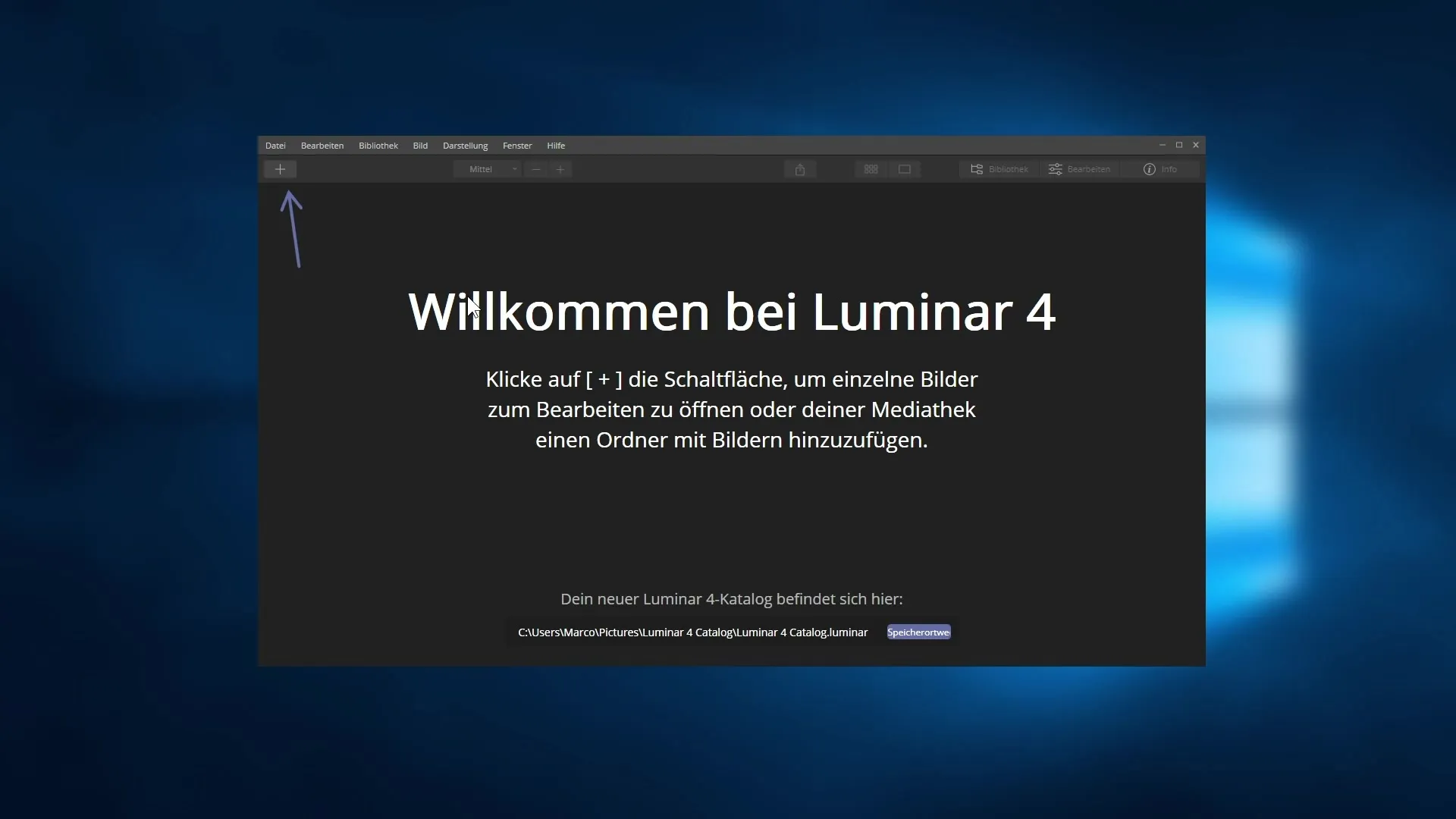
Pasul 8: Ajustează locația catalogului
Dacă dorești să schimbi locația catalogului tău, poți face acest lucru din meniu. Apasă pe „Schimbă locația” pentru a selecta un nou loc pe hard disk-ul tău și denumește catalogul conform dorinței tale.
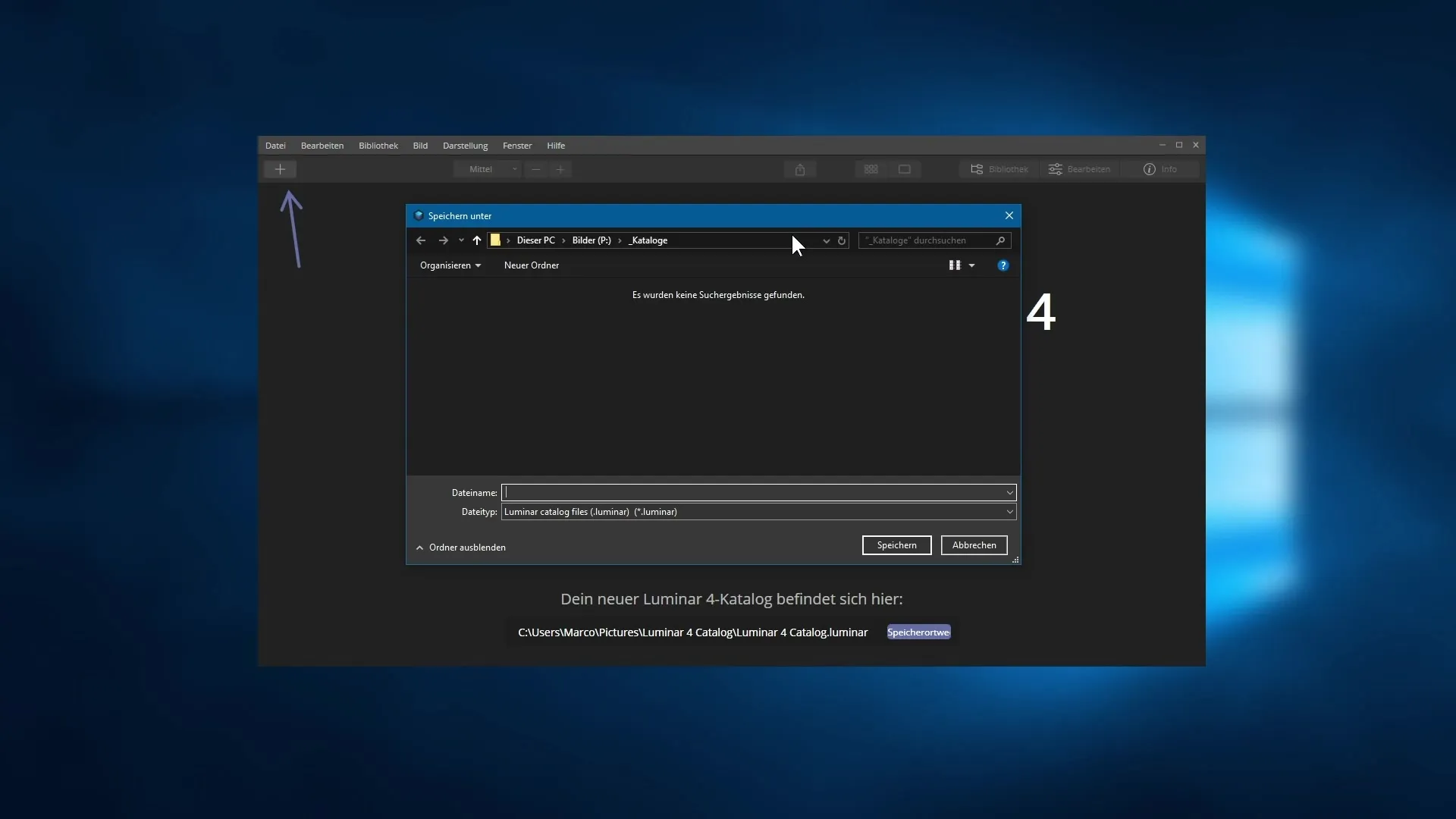
Pasul 9: Importul imaginilor
În pasul următor, te voi învăța cum să imporți primele imagini în Luminar 4, pentru a începe imediat editarea imaginilor. Bucură-te de varietatea de funcții și filtre care îți stau la dispoziție.
Rezumat – Skylum Luminar 4: Introducere și proces de instalare
În acest ghid, ai învățat pașii de bază pentru instalarea și introducerea în Luminar 4. De la alegerea ediției până la prima utilizare a programului, acum ai o imagine clară asupra configurării și utilizării Luminar 4.
Întrebări frecvente
Cum pot achiziționa Luminar 4?Poți achiziționa Luminar 4 direct de pe site-ul oficial sau poți descărca o versiune de probă.
Ce ediție de Luminar 4 ar trebui să aleg?Alegerea ediției depinde de cerințele tale. Ediția Max oferă funcții suplimentare, cum ar fi un editor HDR.
Cum instalez Luminar 4?Descarcă fișierul de instalare, accepta acordul de licență, alege locația și urmează instrucțiunile asistentului de instalare.
Cum activez software-ul?Introdu adresa ta de e-mail pentru activarea software-ului în timpul instalării.
Pot folosi Luminar 4 ca plugin?Da, Luminar 4 poate fi utilizat și ca plugin pentru produsele Adobe și Apple, dacă le-ai instalat.


